win11硬盘分区怎么合并在一起 win11把硬盘分区合并在一起的方法
更新时间:2022-10-15 10:25:00作者:mei
电脑升级win11系统硬盘会进行分区管理,用于存放不同的文件,使用一段时间后,有些用户觉得硬盘分区太多,想要重新合并硬盘,那么如何将两个硬盘合并成在一起?但是网上合并硬盘的教程就比较少,接下来给大家分享win11把硬盘分区合并在一起的方法。
1、右击我的电脑,点击进入【管理】。
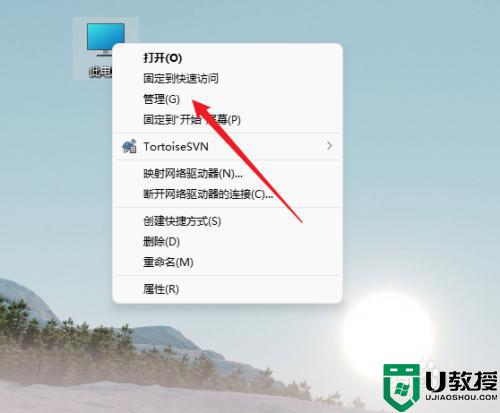
2、点击左侧菜单的【磁盘管理】。
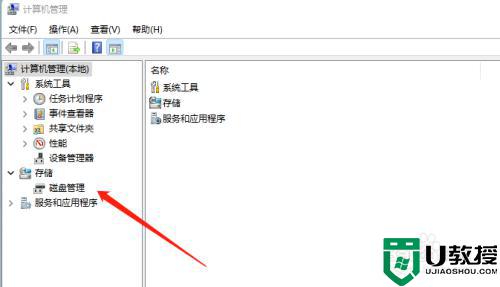
3、右击想要合并的卷,点击【删除卷】。
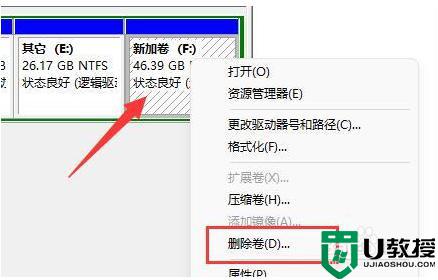
4、再选中另一个需要合并的分区,点击【扩展卷】。
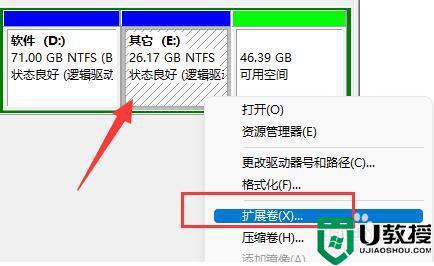
5、在其中选中想要合并的空间,单击【下一页】。
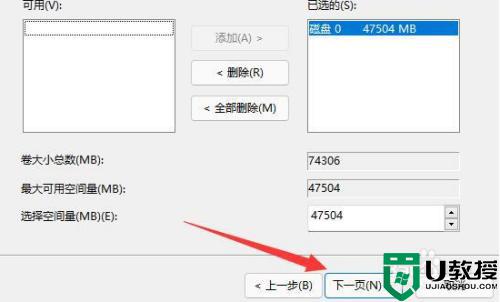
6、点击【完成】,即可把分区合并完成。
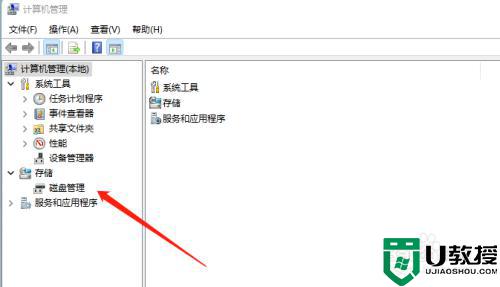
win11系统合并硬盘分区可以更好管理我们的硬盘和可用空间,如果不懂怎么把硬盘分区合并在一起,阅读上文教程设置。
win11硬盘分区怎么合并在一起 win11把硬盘分区合并在一起的方法相关教程
- win11硬盘怎么分区 安装win11硬盘如何分区
- win11硬盘分区怎么设置 win11电脑如何硬盘分区
- windows11 任务栏不合并在哪里设置 win11任务栏怎么调从不合并
- 新电脑win11怎么分区 win11新电脑硬盘分区教程
- win11只有一个c盘怎么分区 windows11就一个c盘怎么分区教程
- win11任务栏右侧图标重叠在一起怎么分开 win11任务栏图标重叠在一起了如何解决
- Win11怎么把C盘分成几个盘?Win11电脑磁盘分区的方法
- win11状态栏不合并的设置步骤 win11怎么取消合并任务栏
- win11分盘教程c盘怎么分 新电脑只有一个c盘怎么分区
- win11分盘教程c盘怎么分 新电脑只有一个c盘怎么分区
- Windows 11系统还原点怎么创建
- win11系统提示管理员已阻止你运行此应用怎么解决关闭
- win11internet选项在哪里打开
- win11右下角网络不弹出面板
- win11快捷方式箭头怎么去除
- win11iso文件下好了怎么用
win11系统教程推荐
- 1 windows11 中文怎么设置 win11语言设置中文的方法
- 2 怎么删除win11系统的所有无用文件 Win11删除多余系统文件的方法
- 3 windows11 任务栏设置全透明方法 win11任务栏全透明如何设置
- 4 Win11系统搜索不到蓝牙耳机设备怎么回事 window11搜索不到蓝牙耳机如何解决
- 5 win11如何解决任务管理器打不开 win11任务管理器打不开解决教程
- 6 win11序列号激活码2022年最新永久 免费没过期的win11激活码大全
- 7 win11eng键盘不好用怎么删除 详解删除win11eng键盘的方法
- 8 Win11时间图标不见的两种恢复方法
- 9 win11安装不上Autocad软件怎么回事 win11安装不上Autocad软件的处理方法
- 10 万能的Win11专业版激活码大全 Win11专业版激活密钥神key

